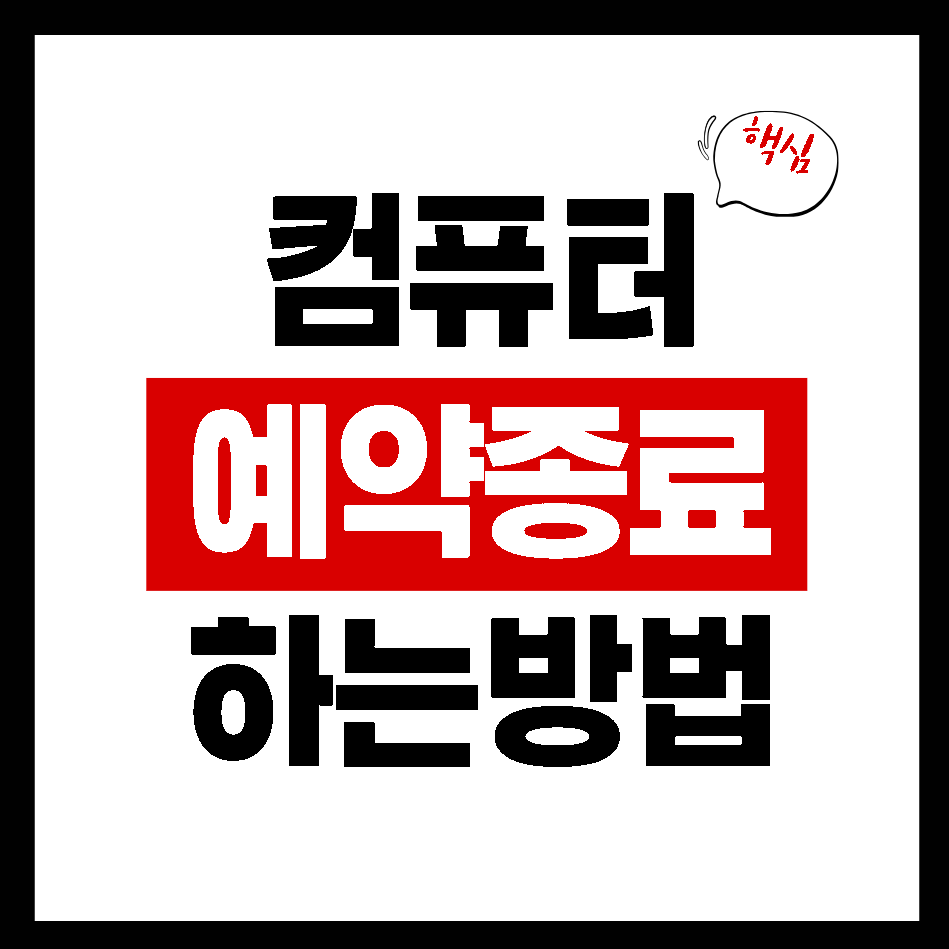안녕하세요! 💻
매번 컴퓨터를 수동으로 끄는 것이 번거로우셨나요?
혹은 대용량 파일 다운로드, 작업 등을 걸어두고 외출하거나 잠자리에 들 때 PC가 계속 켜져 있어 곤란했던 경험, 다들 한 번쯤 있으실 겁니다.
이럴 때 PC 자동 종료 예약 기능을 활용하면 불필요한 전력 낭비를 막고 원하는 시간에 정확히 컴퓨터를 종료할 수 있습니다.
2025년 최신 정보를 바탕으로 가장 확실한 컴퓨터 예약종료 설정법 3가지를 완벽하게 알려드릴게요!
⏰ 방법 1: ‘shutdown’ 명령어를 활용한 가장 빠른 예약종료
가장 전통적이면서도 빠르고 간단한 방법은 윈도우의 기본 기능인 ‘shutdown’ 명령어를 사용하는 것입니다. 별도의 프로그램 설치 없이 명령어 한 줄이면 충분합니다.
shutdown 명령어 사용법
shutdown -s -t 시간(초) 형식으로 명령어를 입력합니다. 예를 들어 1시간 뒤에 종료하고 싶다면 shutdown -s -t 3600 이라고 입력 후 ‘확인’을 누릅니다.shutdown -a를 입력하면 됩니다.명령어에 사용하는 시간은 초 단위입니다. 헷갈리지 않도록 아래 표를 참고하여 정확한 값을 입력해주세요.
| 원하는 시간 | 입력할 숫자 (초) | 명령어 예시 |
|---|---|---|
| 10분 | 600 | shutdown -s -t 600 |
| 30분 | 1800 | shutdown -s -t 1800 |
| 1시간 | 3600 | shutdown -s -t 3600 |
| 2시간 | 7200 | shutdown -s -t 7200 |
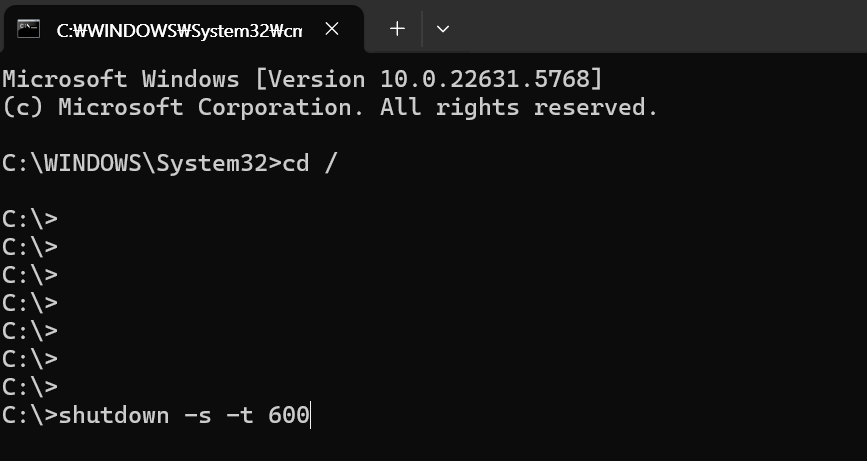
📅 방법 2: ‘작업 스케줄러’로 특정 시간/요일 반복 종료 설정
매일 같은 시간에 컴퓨터를 종료하고 싶거나, 특정 요일에만 반복적으로 PC 자동 종료를 설정하고 싶다면 ‘작업 스케줄러’ 기능이 매우 유용합니다. 한 번 설정해두면 신경 쓸 필요 없이 자동으로 실행됩니다.
작업 스케줄러로 반복 종료 설정하기
- 작업 스케줄러 실행: 윈도우 키를 누르고 ‘작업 스케줄러’를 검색하여 실행합니다.
- 기본 작업 만들기: 오른쪽 ‘작업’ 메뉴에서 ‘기본 작업 만들기’를 클릭합니다.
- 이름 및 설명 입력: ‘PC 자동 종료’처럼 알아보기 쉬운 이름을 입력하고 ‘다음’을 누릅니다.
- 트리거 설정: ‘매일’, ‘매주’ 등 원하는 주기를 선택하고, 종료를 원하는 정확한 시간을 설정합니다.
- 동작 설정: ‘프로그램 시작’을 선택하고 ‘다음’을 클릭합니다.
- 프로그램/스크립트 입력:
- 프로그램/스크립트:
shutdown또는C:\Windows\System32\shutdown.exe를 입력합니다. - 인수 추가(옵션):
/s /f를 입력합니다./s는 종료,/f는 실행 중인 프로그램을 강제 종료하는 옵션입니다.
- 프로그램/스크립트:
- 마침: 설정 내용을 최종 확인하고 ‘마침’ 버튼을 누르면 설정이 완료됩니다.
저장하지 않은 문서나 종료되지 않는 프로그램이 있으면 자동 종료가 실패할 수 있습니다.
/f 옵션을 추가하면 이러한 프로그램들을 강제로 종료시켜 예약된 시간에 컴퓨터가 확실히 꺼지도록 보장해줍니다.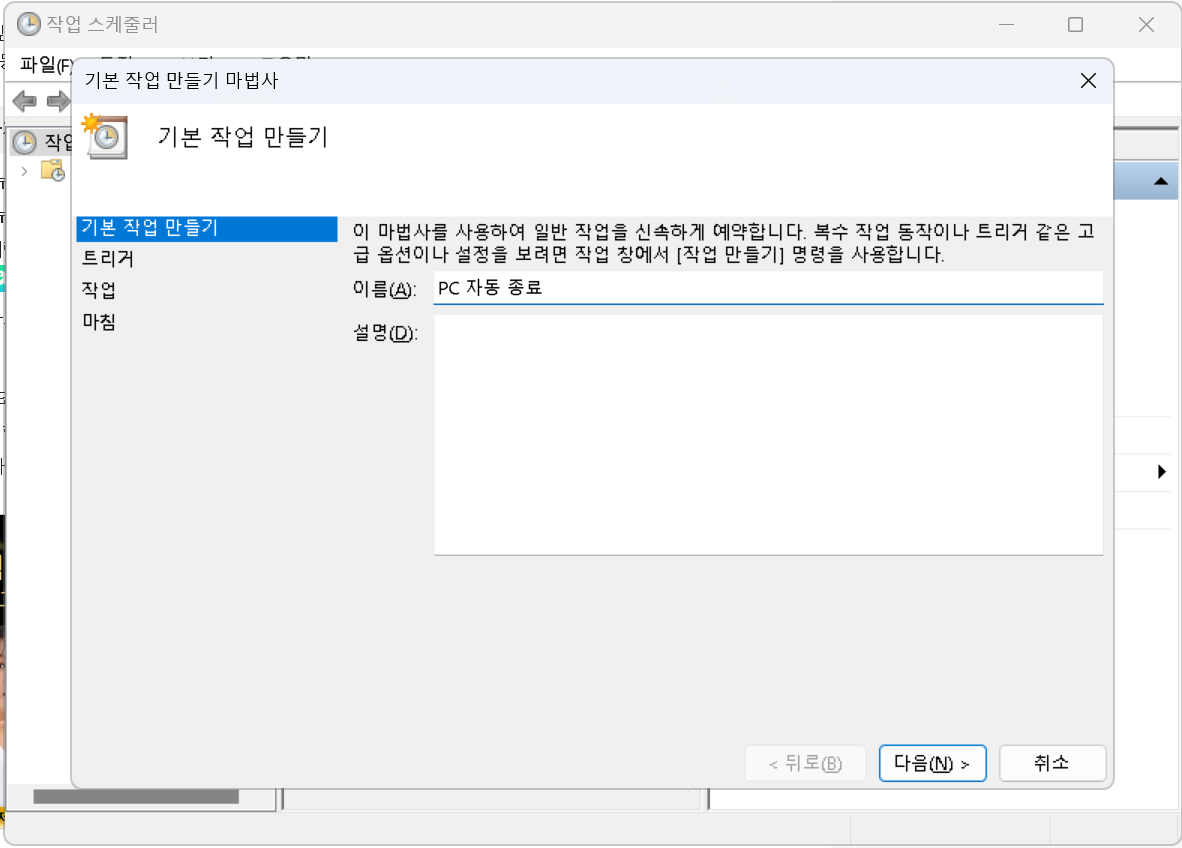
🖱️ 방법 3: 전용 프로그램을 사용한 직관적인 설정
명령어나 복잡한 설정이 어렵게 느껴진다면, PC 자동 종료를 도와주는 전용 프로그램(소프트웨어)을 사용하는 것도 좋은 방법입니다. 직관적인 인터페이스로 누구나 쉽게 예약 종료를 설정할 수 있습니다.
초보자를 위한 자동 종료 프로그램 활용
‘타임가드’와 같은 무료 프로그램은 네이버 소프트웨어 자료실 등에서 쉽게 다운로드할 수 있습니다.
- ✓ 특정 날짜와 시간 지정 가능
- ✓ PC 종료 외 재시작, 로그오프 등 다양한 작업 예약
- ✓ 카운트다운 방식으로 시간 설정
- ✓ 사용법이 매우 간단하여 초보자에게 적합

🙋 자주 묻는 질문 (FAQ)
shutdown -a 명령어를 입력한 뒤 ‘확인’을 누르면 즉시 예약이 취소됩니다.-s는 시스템 종료(Shut down), -t는 시간 지정(Time), -a는 중단(Abort), /f는 강제 실행(Force)을 의미합니다.
📚 함께 보면 좋은 글
지금까지 PC 자동 종료 예약 설정법 세 가지를 알아보았습니다. 간단한 shutdown 명령어부터 주기적인 설정이 가능한 작업 스케줄러, 그리고 편리한 전용 프로그램까지.
여러분의 PC 사용 패턴에 가장 적합한 방법을 선택하여 불필요한 전력 소모를 줄이고 스마트한 PC 라이프를 즐겨보세요!